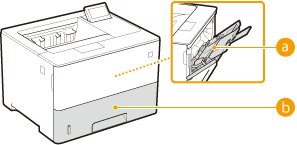
Liberando encravamentos
Se ocorrer uma obstrução de papel, um som de alarme é gerado e a mensagem <Papel está obstruído.> é exibida na tela. Pressione  para exibir soluções simples. Caso tenha dificuldade em entender os procedimentos no visor, siga as seções abaixo para remover obstruções de papel. Se ocorrer uma obstrução de papel em vários locais ao mesmo tempo, verifique todas as mensagens que são exibidas. Leia atentamente as precauções em Instruções de segurança importantes antes de começar a remover a obstrução de papel.
para exibir soluções simples. Caso tenha dificuldade em entender os procedimentos no visor, siga as seções abaixo para remover obstruções de papel. Se ocorrer uma obstrução de papel em vários locais ao mesmo tempo, verifique todas as mensagens que são exibidas. Leia atentamente as precauções em Instruções de segurança importantes antes de começar a remover a obstrução de papel.
 para exibir soluções simples. Caso tenha dificuldade em entender os procedimentos no visor, siga as seções abaixo para remover obstruções de papel. Se ocorrer uma obstrução de papel em vários locais ao mesmo tempo, verifique todas as mensagens que são exibidas. Leia atentamente as precauções em Instruções de segurança importantes antes de começar a remover a obstrução de papel.
para exibir soluções simples. Caso tenha dificuldade em entender os procedimentos no visor, siga as seções abaixo para remover obstruções de papel. Se ocorrer uma obstrução de papel em vários locais ao mesmo tempo, verifique todas as mensagens que são exibidas. Leia atentamente as precauções em Instruções de segurança importantes antes de começar a remover a obstrução de papel.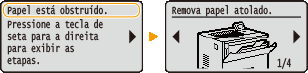
Obstruções de papel
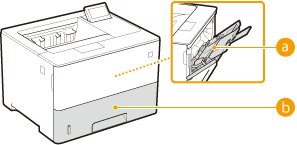 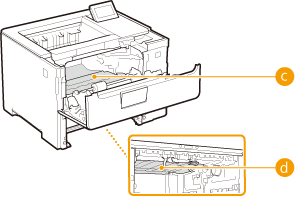 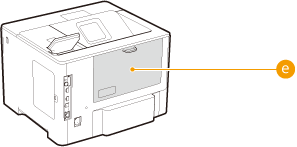 |
|
 Bandeja multiuso Bandeja multiuso |
|
|
|
 Gaveta de papel Gaveta de papel |
|
|
|
|
 Interior Interior |
|
|
|
|
 Guia de transporte duplex Guia de transporte duplex |
|
|
|
|
 Parte traseira Parte traseira |
|
 |
Ao remover o papel encravado, não DESLIGUE a máquinaDESLIGAR a máquina exclui os dados que estão sendo impressos.
Se o papel rasgarRemova todos os fragmentos de papel para evitar que eles encravem.
Se o papel encrava repetidamenteBata a pilha de papel em uma superfície plana para igualar as bordas do papel antes de carregá-lo na máquina.
Verifique se o papel é apropriado para a máquina. Papel
Verifique se os fragmentos de papel encravados permanecem na máquina.
Se o papel ficar obstruído durante a impressão no verso do papel que já está impresso (manual de impressão em 2 faces), ,marque a caixa de seleção [Imprimir no outro lado] na guia [Fonte de papel] do driver da impressora.
Não remova à força o papel encravado da máquinaRemover o papel à força pode danificar as peças. Se você não conseguir remover o papel, entre em contato com seu agente local autorizado Canon ou a linha de ajuda Canon. Quando um problema não puder ser resolvido
|
Obstrução de papel na bandeja multiuso
Se houver papel carregado na bandeja, remova-o primeiro. Se o papel obstruído não puder ser removido facilmente, não remova-o à força. Em vez disso, siga o procedimento para local da obstrução de papel diferente indicado pela mensagem.
1
Retire o papel cuidadosamente.
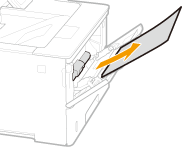
2
Abra e feche a tampa frontal.
Quando a tampa frontal é aberta e fechada, a mensagem de obstrução de papel desaparece.
|
1
|
Feche a bandeja.
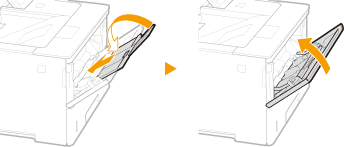 |
|
2
|
Pressione o botão para abrir a porta frontal.
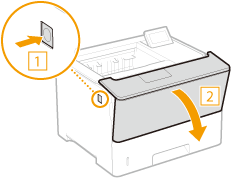 |
|
3
|
Feche a tampa frontal.
|

Quando a mensagem ainda é exibida
O papel pode estar obstruído em outros locais. Confira outros locais e remova o papel obstruído, se houver. Se a mensagem ainda for exibida, verifique se a tampa frontal está bem fechada.
Encravamentos de papel na gaveta de papel
Se o papel obstruído não puder ser removido facilmente, não remova-o à força. Em vez disso, siga o procedimento para local da obstrução de papel diferente indicado pela mensagem.
1
Puxe a gaveta de papel até ela parar.
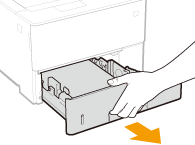
2
Retire o papel cuidadosamente.
Quando o alimentador de papel opcional (Gaveta 2) estiver conectado, retire o papel cuidadosamente da mesma forma.
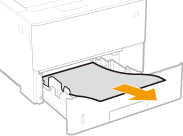
3
Configure a bandeja de papel.
4
Abra e feche a tampa frontal.
Quando a tampa frontal é aberta e fechada, a mensagem de obstrução de papel desaparece.
|
1
|
Pressione o botão para abrir a porta frontal.
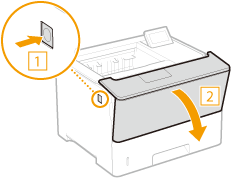 |
|
2
|
Feche a tampa frontal.
|

Quando a mensagem ainda é exibida
O papel pode estar obstruído em outros locais. Confira outros locais e remova o papel obstruído, se houver. Se a mensagem ainda for exibida, verifique se a tampa frontal está bem fechada.
Obstruções de papel dentro da máquina ou na lateral
Se o papel obstruído não puder ser removido facilmente, não remova-o à força. Em vez disso, siga a próxima etapa.
1
Pressione o botão para abrir a porta frontal.
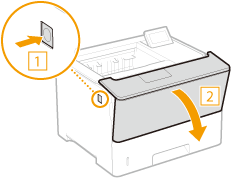
2
Remova o cartucho de toner.
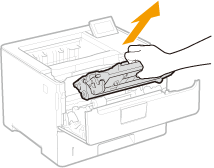
3
Segure a maçaneta verde frontal e levante a guia de transporte.
Continue segurando a guia de transporte até que ela retorne à posição original da etapa 5.
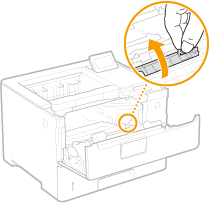
4
Retire o papel cuidadosamente.
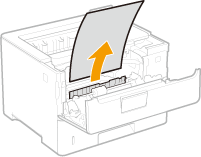
5
Gentilmente, recoloque a guia de transporte de volta na posição.
6
Segure a maçaneta verde frontal e levante a guia de transporte.
Continue segurando a guia de transporte até que ela retorne à posição original da etapa 8.
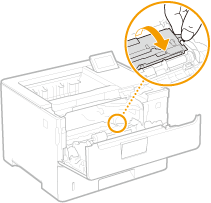
7
Retire o papel cuidadosamente.
Puxe o papel categoricamente, ao máximo possível para evitar que o toner não fixado caia.
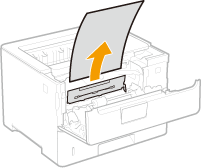
8
Gentilmente, recoloque a guia de transporte de volta na posição.
9
Abra a tampa traseira.
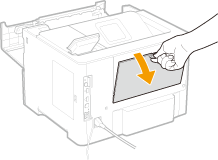
10
Retire o papel cuidadosamente.
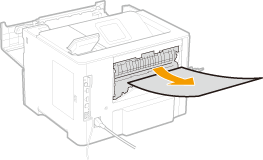
11
Feche a tampa traseira.
12
Instale o cartucho de toner.
Certifique-se de empurrar o cartucho até que ele pare.
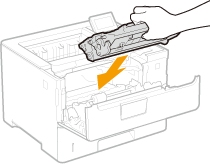
13
Feche a tampa frontal.

Quando a mensagem ainda é exibida
O papel pode estar obstruído em outros locais. Confira outros locais e remova o papel obstruído, se houver. Se a mensagem ainda for exibida, verifique se a tampa frontal está bem fechada.
Obstruções de papel na guia de transporte duplex
Se o papel obstruído não puder ser removido facilmente, não remova-o à força. Em vez disso, siga o procedimento para local da obstrução de papel diferente indicado pela mensagem.
1
Puxe a gaveta de papel. até que pare, e remova-a levantando a parte frontal.
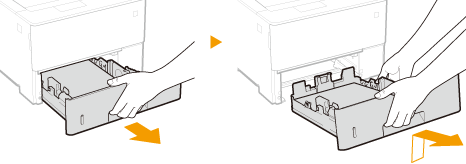
2
Segure o botão verde e abaixe a guia de transporte duplex.
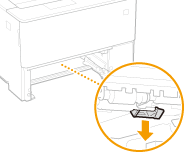
3
Retire o papel cuidadosamente.
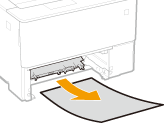
4
Recoloque a guia de transporte duplex de volta na posição.
Feche totalmente a guia até ela se encaixar.
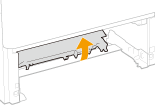
5
Configure a bandeja de papel.
6
Abra e feche a tampa frontal.
Quando a tampa frontal é aberta e fechada, a mensagem de obstrução de papel desaparece.
|
1
|
Pressione o botão para abrir a porta frontal.
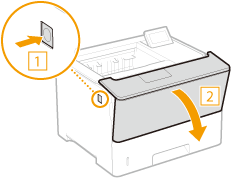 |
|
2
|
Feche a tampa frontal.
|

Quando a mensagem ainda é exibida
O papel pode estar obstruído em outros locais. Confira outros locais e remova o papel obstruído, se houver. Se a mensagem ainda for exibida, verifique se a tampa frontal está bem fechada.